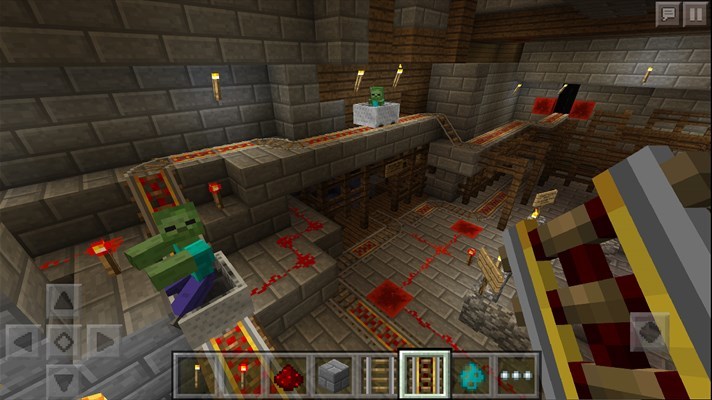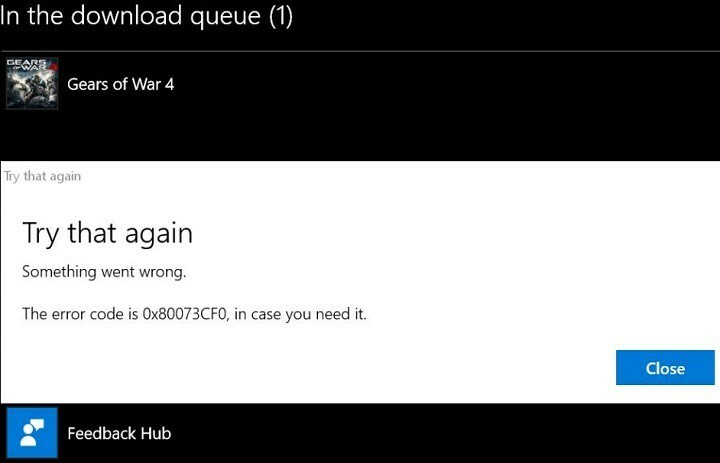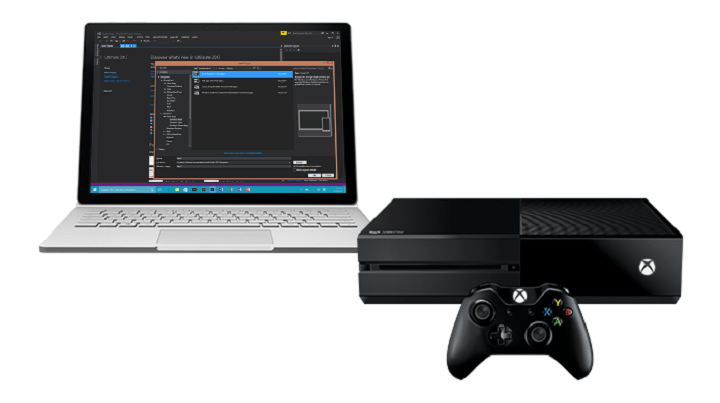
Это программное обеспечение будет поддерживать ваши драйверы в рабочем состоянии, тем самым защищая вас от распространенных компьютерных ошибок и сбоев оборудования. Проверьте все свои драйверы сейчас за 3 простых шага:
- Скачать DriverFix (проверенный файл загрузки).
- Нажмите Начать сканирование найти все проблемные драйверы.
- Нажмите Обновите драйверы чтобы получить новые версии и избежать сбоев в работе системы.
- DriverFix был загружен 0 читатели в этом месяце.
Трансляция с Xbox One на Windows 10 является одним из основных моментов Windows 10, и мы сделали краткое руководство по как подключить Xbox One к Windows 10. К сожалению, ряд пользователей сообщили, что они не могут вести потоковую передачу должным образом и что они получают Не удалось запустить трансляцию с вашей консоли сообщение об ошибке.
РЕШЕНО: проблемы с потоковой передачей Xbox One
Не удалось запустить трансляцию с вашей консоли сообщение может быть проблематичным и помешать вам транслировать контент. Однако вы можете решить эту проблему, выполнив следующие действия:
- Нам не удалось включить вашу консоль - Это еще одно распространенное сообщение, которое может появиться. В этом случае попробуйте выйти из приложения Xbox, а затем снова войти.
- Мы не можем найти консоль Xbox One с предоставленным IP-адресом. - Чтобы решить эту проблему, убедитесь, что вы используете правильный IP-адрес. Вы можете легко проверить это на странице настроек на Xbox One.
- Потоковая передача на Xbox One не работает - Если потоковая передача вообще не работает, возможно, вы сможете решить проблему, просто используя одно из наших решений.
Решение 1. Жесткий сброс консоли.
Для того, чтобы исправить Не удалось запустить трансляцию с вашей консоли сообщение об ошибке, некоторые пользователи советуют выполнить полную перезагрузку консолей. Для этого просто нажмите и удерживайте кнопку питания на Xbox около 10 секунд и подождите, пока он выключится.
Если процесс прошел успешно, вы должны услышать звук, отличный от стандартного выключения звука. Подождите минуту или две, а затем снова включите Xbox.
- ЧИТАЙТЕ ТАКЖЕ: Как подключить геймпад Xbox One к Windows 10
Кроме того, вы можете выключить Xbox и отсоединить кабель питания от консоли. Подождите несколько минут и снова подключите кабель питания. После подключения кабеля питания подождите, пока индикатор блока питания не станет оранжевым, и включите консоль.
Решение 2. Включите уведомления и проверьте настройки трансляции.
По мнению пользователей, Не удалось запустить трансляцию с вашей консоли сообщение об ошибке отображается, если ваши уведомления отключены, поэтому, если у вас возникла эта проблема, обязательно включите их. Кроме того, проверьте настройки трансляции и убедитесь, что трансляция не отключена.
Решение 3.Установите пакет дополнительных компонентов Microsoft Media.
Некоторые версии Windows 10 не поставляются с установленным Media Feature Pack, и это может вызвать Не удалось запустить трансляцию с вашей консоли сообщение об ошибке, которое появляется при попытке потоковой передачи игр Xbox One. Чтобы решить эту проблему, мы советуем вам скачать Microsoft Media Feature Pack и установите его. После установки Media Feature Pack проблемы с потоковой передачей должны быть исправлены.
Решение 4. Выйдите и снова войдите в приложение Xbox.
Если вы продолжаете получать Не удалось запустить трансляцию с вашей консоли сообщение, вы можете решить проблему, просто выйдя из приложения Xbox. Сделать это довольно просто, и вы можете сделать это, выполнив следующие действия:
- Нажмите Клавиша Windows + S и введите Xbox. Выбирать Xbox из списка результатов.
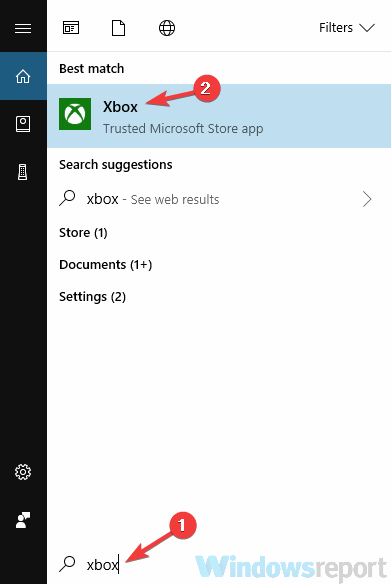
- Когда откроется приложение Xbox, щелкните значок Настройки значок на левой панели. На правой панели щелкните значок выход вариант.
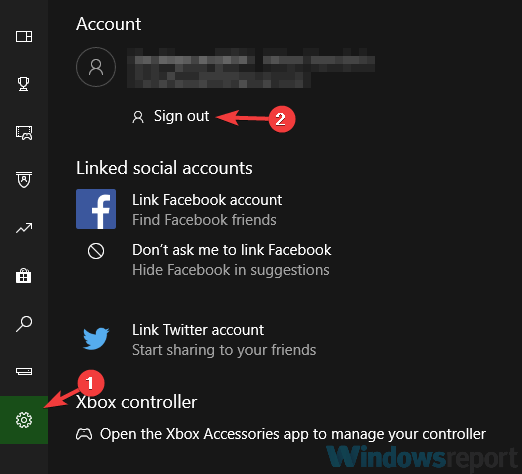
- Начинать Приложение Xbox снова и нажмите Войти.
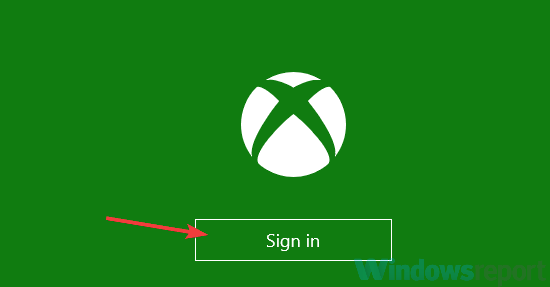
После повторного входа проблема должна быть полностью решена, и вы сможете транслировать свои игры.
- ЧИТАЙТЕ ТАКЖЕ: Исправлено: приложение Xbox закрывается в Windows 10.
Решение 5. Удалите свою учетную запись Microsoft с Xbox One и добавьте ее снова.
По словам пользователей, иногда может быть ошибка с вашим Учетная запись Microsoft, и это может вызвать Не удалось запустить трансляцию с вашей консоли сообщение появится. Однако вы можете решить эту проблему, просто удалив свою учетную запись Microsoft с Xbox one. Для этого просто выполните следующие действия:
- Нажмите кнопку Xbox на геймпаде, чтобы открыть гид.
- Теперь перейдите к Система> Настройки> Учетная запись> Удалить учетные записи.
- Выберите учетную запись, которую хотите удалить, и выберите Удалять вариант.
- Теперь выберите Cтерять.
После этого полностью выключите Xbox One. Когда индикаторы погаснут, отсоедините блок питания от консоли. Примерно через 30 секунд подключите кирпич к Xbox One и включите его. Таким образом вы очистите кеш и устраните все возможные проблемы с ним.
После этого вам нужно снова добавить свой профиль. Для этого выполните следующие действия:
- нажмите Xbox кнопку, чтобы открыть гид.
- Теперь выберите свою картинку игрока в верхнем левом углу и выберите Добавить новое.
- Введите адрес электронной почты и пароль, связанные с вашей учетной записью.
- Примите условия предоставления услуг, и ваша учетная запись будет добавлена и готова к использованию.
Теперь вам просто нужно выключить Xbox, и вы сможете запустить его из приложения Xbox на своем ПК. Если все работает, функция потоковой передачи должна снова заработать.
Решение 6. Убедитесь, что вы используете правильный IP-адрес.
Если вы получаете Не удалось запустить трансляцию с вашей консоли сообщение, проблема может быть в вашем IP-адресе. Вы можете подключиться к консоли, введя ее айпи адрес, но многие пользователи сообщили, что у них это не сработало.
Похоже, что адрес, который они использовали, был неправильным, и это привело к появлению сообщения об ошибке. Однако вы можете решить проблему, введя правильный адрес своей консоли. Чтобы получить правильный адрес, вам просто нужно сделать следующее:
- На Xbox One перейдите в Система> Настройки.
- Теперь выберите Сеть> Настройки сети.
- Перейдите к Расширенные настройки.
Здесь вы должны увидеть свой IP-адрес, а также номер порта. Как только вы получите IP-адрес, введите его в приложение Xbox, и вы снова сможете осуществлять потоковую передачу.
Решение 7. Убедитесь, что приложение Xbox обновлено.
Иногда Не удалось запустить трансляцию с вашей консоли сообщение может появиться, если есть проблема с вашим приложением Xbox. Чтобы ваше приложение Xbox не содержало ошибок, важно обновлять его. По большей части это приложение постоянно обновляется, но вам, возможно, придется вручную проверять наличие обновлений.
Для этого просто откройте Магазин Windows найдите приложение Xbox и проверьте, нужны ли ему обновления. После установки обновлений проверьте, сохраняется ли проблема с потоковой передачей.
- ЧИТАЙТЕ ТАКЖЕ: РЕШЕНО: ошибка входа в Xbox 0x80a30204
Решение 8. Переименуйте консоль Xbox.
По мнению пользователей, Не удалось запустить трансляцию с вашей консоли сообщение может отображаться как временный сбой, но вы можете решить проблему, просто переименовав консоль. Для этого просто выполните следующие действия:
- нажмите Меню ключ на вашем контроллере.
- Перейти к Настройки> Система и выберите Имя.
- Введите желаемое имя и перезапустите Xbox.
После перезапуска консоли перезагрузите компьютер и снова запустите приложение Xbox. Теперь у вас должен быть доступ к консоли и начать потоковую передачу.
Решение 9. Проверьте дату и время.
Если вы получаете Не удалось запустить трансляцию с вашей консоли сообщение на вашем компьютере, проблема может быть в вашей дате и времени. Иногда эта проблема может возникнуть, если на вашем компьютере неверны дата и время. Однако вы можете решить эту проблему, просто настроив время и дату. Для этого выполните следующие действия:
- Щелкните правой кнопкой мыши значок часов на вашем Панель задач. Выбирать Настроить дату / время из контекстного меню.
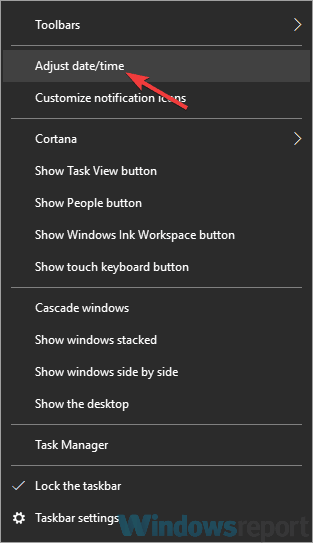
- Найдите Установить время автоматически вариант и выключите его. Подождите несколько секунд и снова включите эту функцию.
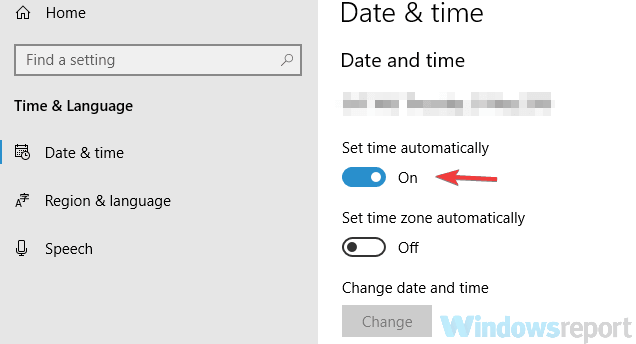
Если время и дата не настроены должным образом, вы можете использовать кнопку «Изменить» и настроить их вручную. После правильной настройки даты и времени проблема должна быть решена, и вы сможете без проблем транслировать свои игры.
Решение 10. Запустите средство устранения неполадок приложений Windows.
Приложение Xbox - это приложение из Магазина Windows, и если у вас возникли проблемы с ним, вы можете исправить их, запустив соответствующее средство устранения неполадок.
Windows поставляется с различными средствами устранения неполадок, и если у вас возникнут проблемы с приложением Xbox, вы можете решить эти проблемы, запустив средство устранения неполадок. Для этого просто выполните следующие действия:
- Открой Приложение настроек. Вы можете сделать это быстро, используя Клавиша Windows + I ярлык. Теперь перейдите к Обновление и безопасность раздел.
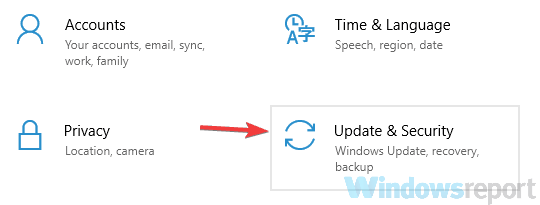
- Выбирать Устранение неполадок из левой панели. Теперь выберите Приложения Магазина Windows на правой панели и щелкните значок Запустите средство устранения неполадок кнопка.
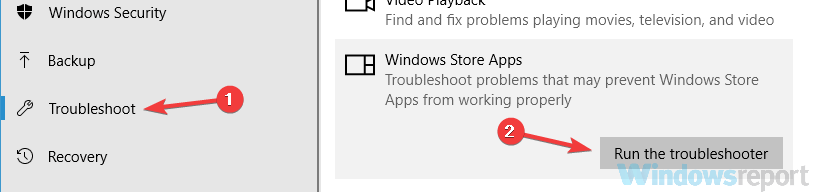
- Следуйте инструкциям, чтобы завершить средство устранения неполадок.
После того, как средство устранения неполадок будет завершено, проверьте, сохраняется ли проблема с приложением Xbox.
Не удалось запустить трансляцию с вашей консоли сообщение об ошибке может серьезно помешать процессу потоковой передачи, и если у вас возникла эта проблема, обязательно попробуйте некоторые из наших решений. Microsoft знает об этой проблеме, поэтому будьте уверены, что официальное исправление уже в пути.
ЧИТАЙТЕ ТАКЖЕ:
- Решите ошибку входа в Xbox с кодом 0x87dd0019, выполнив следующие 5 шагов.
- Xbox One не видит Wi-Fi? Вот как это исправить
- ИСПРАВЛЕНИЕ: приложение Xbox не работает / не загружается в Windows 10